类型:影音视听
语言:简体中文
更新:2025-12-21 23:15:07
大小:133.5MB
平台:Android
- 最热软件
- 最新软件
-
Kamon复古胶片相机 v2.2.201
-
tiktok官网版 v41.8.302
-
秒玩小游戏 v1.3.3.003
-
抖音国际版 v99.2.104
-
疯狂乐斗 v6.7.6.405
-
Ninki v1.0.006
-
Moo日记 v4.3.507
-
抖音吊瓶请假专用图 无水印版08
-
TikTok v41.8.309
-
潇湘高考 v5.0.610
- 游戏介绍
- 游戏截图
- 专题合集
NodeVideo会员免费版,一款足以比肩电脑视频编辑软件的APP。它具备极为专业的视频编辑功能,能助力用户实现精确到每一帧的细致编辑。不仅如此,其极快的渲染速度大幅提升工作效率。而且,这款软件还配备各类专业编辑工具,诸如运动跟踪、钢笔工具、关键帧动画、曲线、遮罩、颜色校正、补帧、木偶图钉等等。对于有视频编辑需求的朋友们而言,这款实用工具软件绝对不容错过!
NodeVideo会员免费版带来了创新的光流补帧功能,补帧过程轻松且效果完美,慢动作呈现丝滑流畅,毫无卡顿,让视频播放更加顺畅。这款APP不仅配备大量专业视频编辑工具,还拥有海量素材模板库,各种转场、滤镜、特效均可自由选用,助力制作出更精美的视频。不仅如此,视频倒放、变速播放以及一键改变节奏等实用功能,等待你去探索发现。感兴趣的朋友,赶快下载体验吧!

软件特色
1、不仅仅是App
在NodeVideo中,你几乎能找到PC端所有的专业功能。我们团队有着更为远大的目标,这款App将会保持每周更新。
2、无与伦比的功能
自由曲线编辑,钢笔工具,光流补帧,Saber光效,木偶工具,运动跟踪,专业调色等等。
3、纯粹的创造力工具
,无水印,无需连接互联网,不会收集你的任何个人信息,90%功能都免费。
4、静态边框
拍摄视频时可以添加静态边框,让拍摄画面灵动。
制作成功的作品可在视频汇总页面进行查看和分享。
5、特效短视频制作模板
只需一键,即可替换静态图片,自动生成独具个人特色的特效短视频。在制作过程里,能够对图片滤镜效果进行修改,还能添加背景音效。待制作完成后,可分享至各大热门短视频平台。
6、动态贴纸
软件有着丰富的动态贴纸素材,在即时拍摄短视频时可添加动态贴纸,让拍摄的视频更具吸引力

软件亮点
1、强大的视频剪辑功能,让您随心剪切精到秒,还能选择多个视频拼接合并。
2、只需一键,就能替换静态图片,自动生成独具个人特色的特效短视频。在制作过程里,能够对图片滤镜效果进行修改,还可添加背景音效。制作完成后,可分享至各大热门短视频平台。
3、丰富的背景音乐素材,给您的视频提供酷炫的音效,还能自助做后期配音。
4、每个属性,每个参数都可以受音频频谱控制。这意味着你可以将音频可视化为任意你想要的东西。
5、动态贴纸软件内拥有海量动态贴纸素材,在即时拍摄短视频过程中,能够添加这些动态贴纸,从而使拍摄的视频更具吸引力。
6、静态边框拍摄视频时可以添加静态边框,让拍摄画面灵动。

NodeVideo会员免费版功能介绍
1、超级强大,灵活自由
基于节点与组的管理。
精确到帧的编辑。
极快的渲染速度。
各种专业工具应有尽有:运动跟踪,钢笔工具,关键帧动画,曲线,遮罩,颜色校正,补帧,木偶图钉等等。
2、革新的音频反应器
每个属性,每个参数都可以受音频频谱控制。这意味着你可以将音频可视化为任意你想要的东西。
3、先端AI技术加持
实时人物与背景分离
未来还会持续更新
4、3D渲染
可以将视频映射到3D模型上

NodeVideo会员免费版基础使用教程
1、如何让导入素材?
打开App后,轻点红色“+”按钮来创建图层并导入素材。除了视频、图像这类媒体,还能够添加形状、填充等图层。

2、如何添加属性?
添加完素材后,可以看到上图所示的界面。
每个图层都默认带有变换属性。
拖拽UI区域可以改变它的位置。
点击变换可以更改它的打开状态,关闭后UI将不再显示。
每个属性窗口中都包含各项参数。
拖拽参数数字可以调整数值。
点击参数数字可以进入编辑模式直接输入数值。
点击参数名字可以打开关键帧栏,此时改变数值会自动打上关键帧。
点击“+”号可以添加属性(特效,遮罩,变速等)。
拖拽预览时间线可以预览素材。
点击帮助可以查看App内的帮助文档。

3、如何编辑时间线?
继续添加一段视频素材,然后点击根节点,此时我们可以编辑时间线。
点击左边图标打开时间线编辑器。
拖拽项目可以改变它的时间位置。
将预览游标移动到需要剪辑的位置,点击剪刀图标可以剪辑视频。
更改伸缩数值可以降低或者提高视频速度。

4、如何导出视频?
点击左下角的“导出”图标进入导出界面。
点击“三角形”图标开始导出,等待完成即可。

5、如何删除图层?
点击这里打开图层菜单
点击这里删除

6、如何改变图层顺序?
点击并拖拽来改变图层顺序

7、如何删除视频音乐?
选择视频图层
点击音频属性菜单
点击删除

NodeVideo会员免费版如何给视频添加绿幕
1、在nodevideo软件中导入视频等基本素材之后,我们需要点击箭头所示的+,新建一个节点。

2、接着依次选择媒体文件-视频选项,打开绿幕添加界面。

3、接着在混合素材中找到绿幕,就是那个绿绿的视频文件。

4、加入绿幕之后,就可以看到下图所示的效果,我们可以点击播放,测试一下绿幕效果。

5、然后我们需要对绿幕进行属性添加,然后加入遮罩功能,在里面找到绿幕功能。

6、最后就可以看到绿幕之后的效果,此外也可以通过下方的工具栏对绿幕效果进行调整。

NodeVideo会员免费版软件优势
1、视频编辑器,音乐,剪辑,制作魔术电影/幻灯片。
2、令人惊叹的好莱坞大片特效:火焰,神奇的能量和炸弹使您成为视频中的超级英雄。
3、轻松制作令人印象深刻的视频,并成为微信朋友圈,微博,抖音和快手的视频专家。
4、专业的视频编辑器-先进的视频编辑工具。
5、视频制作/美容相机/照片编辑器是您的最佳工具。
6、视频编辑器/照片编辑器/美颜相机素材库。
7、在不同的场景中使用不同的滤镜美化视频并制作最时尚的视频剪辑。
8、平台提供数千种享有版权保护的音乐资源,同时支持添加本地歌曲。丰富的在线音乐目录搭配本地音乐,能让您的视频配乐始终紧跟潮流。
9、视频编辑堪称最简单的免费视频编辑工具,功能完备且操作便捷。它能提供魔术般的特殊效果、令人惊艳的主题、奇幻的滤镜、热门贴纸、独特涂鸦以及流行音乐。

NodeVideo会员免费版常见问题
1、如何提高预览速度
建议不要导入4K视频;
建议不要导入码率过高的视频;
如果一定要使用4K视频,请参考使用预加载来提高预览速度;
预览FPS建议不要超过30,导出时可以设置为60。
2、导出的视频很小,有黑边
请选择根结点,然后调整【比例】与你的视频一致
3、播放视频时没有声音
请关闭你手机的静音开关并调高音量。
4、播放视频时没有声音
请关闭你手机的静音开关并调高音量。
用户评论
具体评论内容
请输入手机号码


 K米
K米
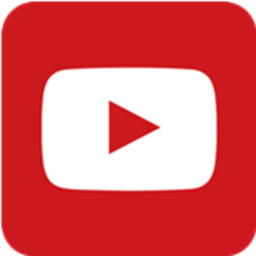 去看TV V1.5.0
去看TV V1.5.0
 趣味配音手机版
趣味配音手机版
 樱桃直播 V2.0.1
樱桃直播 V2.0.1
 电视直播TV版 V2.0.8
电视直播TV版 V2.0.8
 韩剧影讯 V1.3
韩剧影讯 V1.3
 好看宽屏 v2.3.130 安卓版
好看宽屏 v2.3.130 安卓版
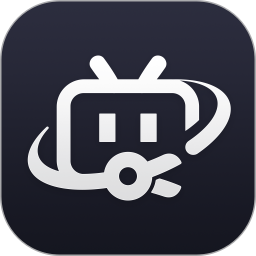 B站必剪正版 V2.89.4
B站必剪正版 V2.89.4
 搜掌柜免费版 V1.1.9
搜掌柜免费版 V1.1.9
 555影视免费追剧 v4.9.0
555影视免费追剧 v4.9.0
 绿巨人 v1.0.5
绿巨人 v1.0.5
 快存图安卓版 V3.3.5
快存图安卓版 V3.3.5
 动漫共和国修复版 v1.0.0.7
动漫共和国修复版 v1.0.0.7
 全球直播TV v2.8.9
全球直播TV v2.8.9
 天空影视电视版 v6.5.0
天空影视电视版 v6.5.0
 小猫直播 v9.9
小猫直播 v9.9
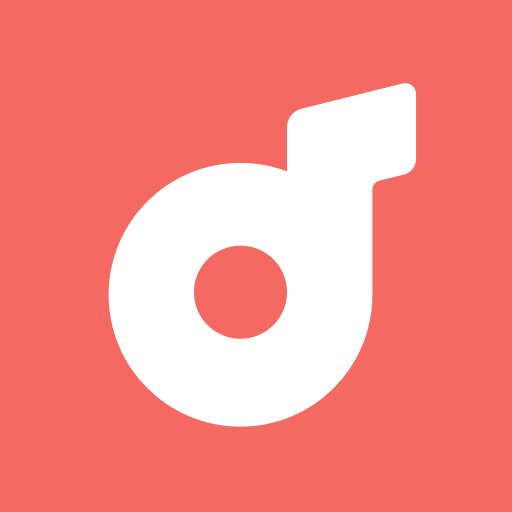 i音乐最新版 V10.5.2.0
i音乐最新版 V10.5.2.0
 AKTV v1.0.0
AKTV v1.0.0
















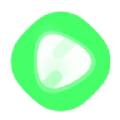 友播TV V1.6.3
友播TV V1.6.3
 板凳音乐HD V8.3.5
板凳音乐HD V8.3.5
 四叶草tv v2.1.240114
四叶草tv v2.1.240114
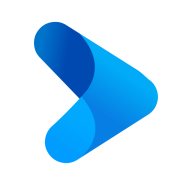 林凡影视 V2.1.4
林凡影视 V2.1.4
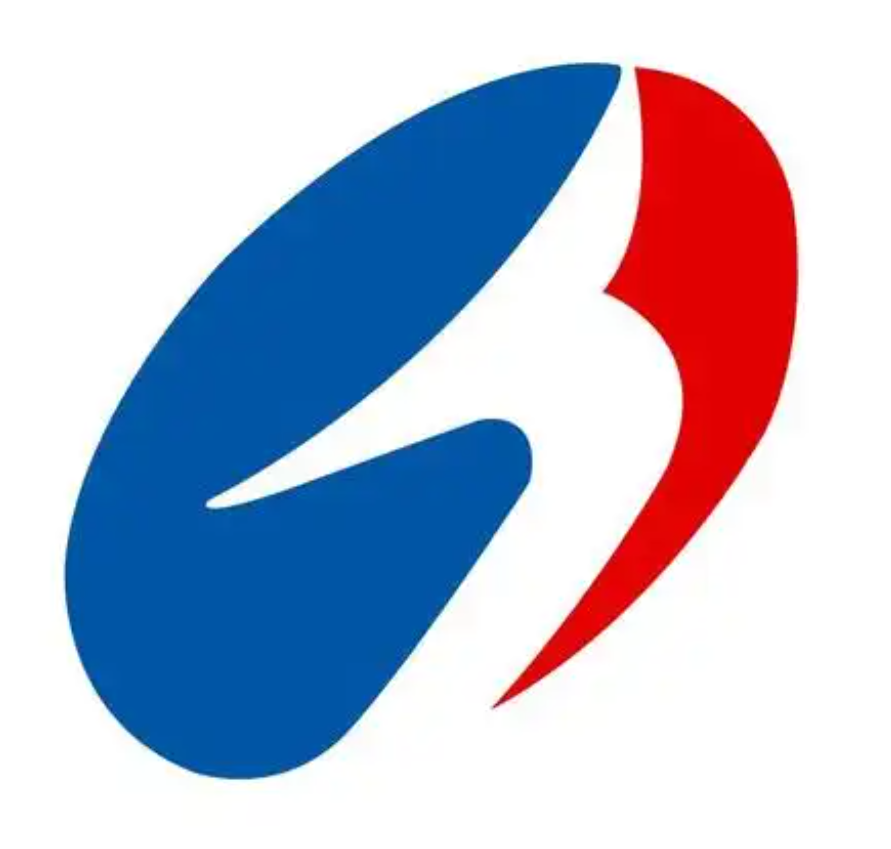 江海影院 v3.0
江海影院 v3.0
 小鸭影音
小鸭影音
 即时变声器
即时变声器
 新视界
新视界